颜色滤镜开启方法:
1、首先按下win+I或者点击开始菜单,点击【设置】打开"设置" -“轻松使用”;
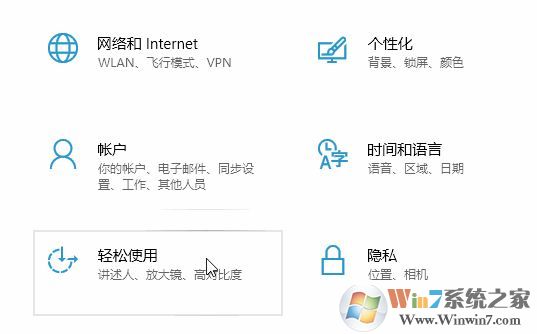
2、接着在打开的轻松使用界面左侧单击“颜色滤镜”,如图:
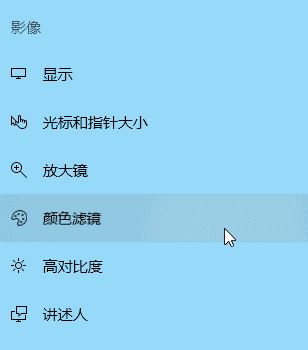
3、此时在右侧就可以开启。其中有反色、黑白、红绿蓝等颜色滤镜选项。
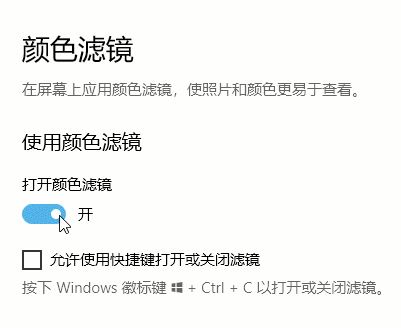
在设置界面上可以打开快捷方式:Windows 徽标键 + Ctrl + C(为避免误触,默认是关闭的)
以上便是winwin7小编给大家分享介绍的in10系统开启颜色滤镜怎么开启的图文操作方法!
相关文章:
win10开启utf-8支持方法 将字符集从gbk改为utf-8的方法
Win10远程协助被精简无法开启解决方法(远程协助灰色)